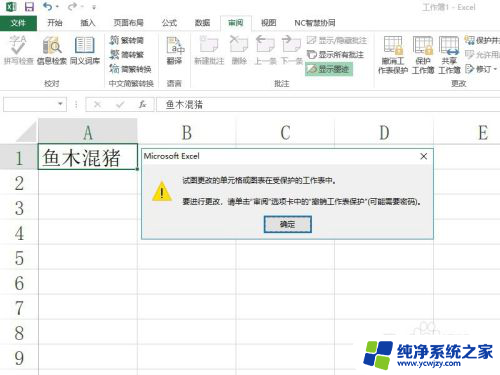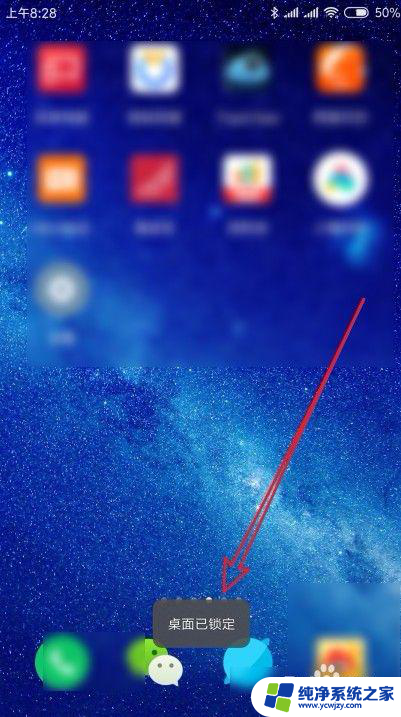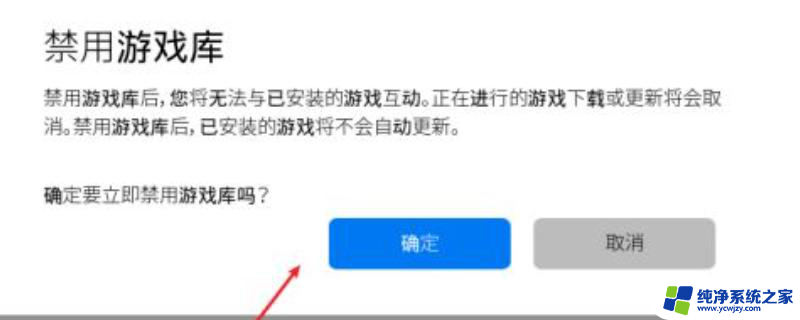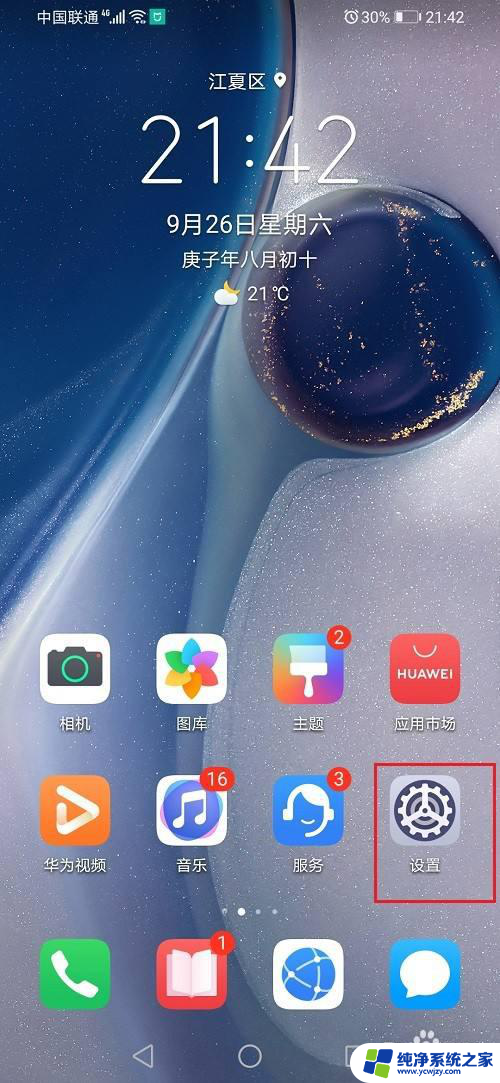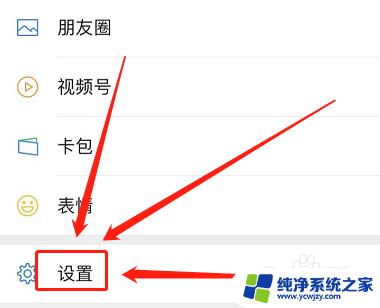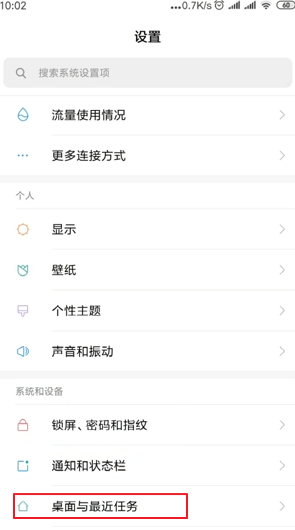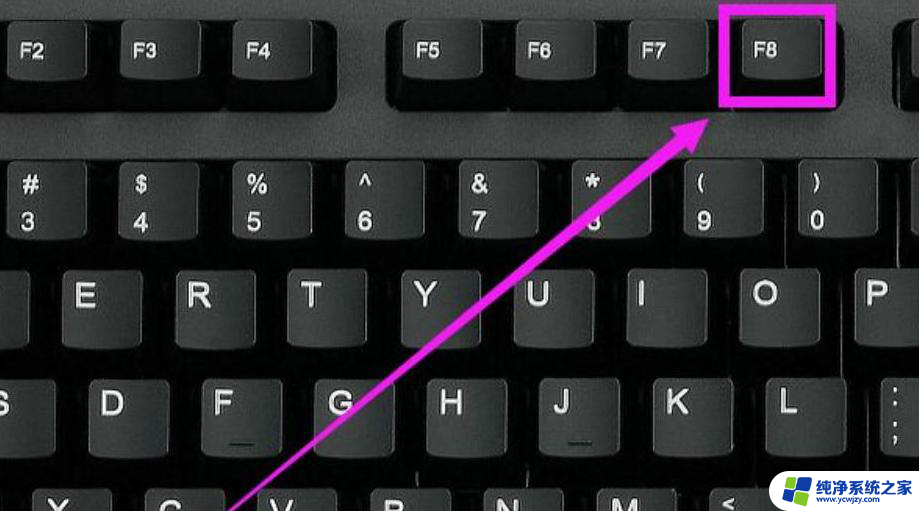内容已被锁定如何解锁 如何取消锁定内容
更新时间:2023-07-22 12:04:12作者:yang
内容已被锁定如何解锁,在我们日常的网络使用中,我们常常会遇到一些被锁定的内容,这些锁定的内容可能是由于版权保护、付费限制或者其他原因而无法直接访问。对于我们来说,解锁和取消锁定这些内容是非常重要的。因为它们可能包含着我们所需要的宝贵信息或者我们所渴望的娱乐资源。所以了解如何解锁和取消锁定这些内容是我们必须要掌握的技能。在本文中我们将探讨一些解锁和取消锁定内容的方法,帮助我们更好地利用互联网资源。
具体步骤:
1.首先打开Word文档的主页面,选中已经锁定的内容。点击上方工具栏中的“审阅”,上方工具栏进入新的界面后再进行下一步操作。
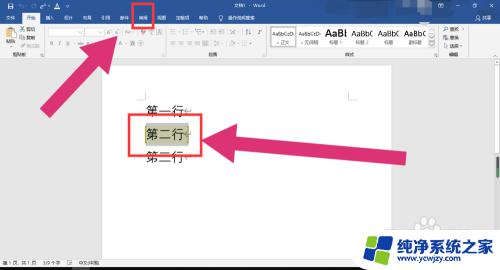
2.上方工具栏进入新的界面后,点击上方工具栏中的“限制编辑”。出现新的工具框之后再进行下一步操作。
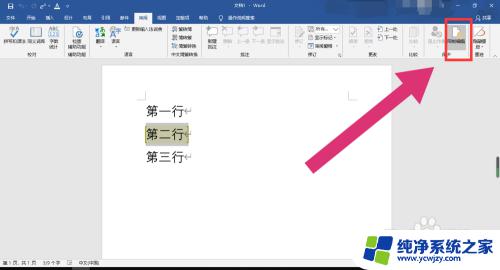
3.出现新的工具框之后,点击右下角位置的“停止保护”,出现新的工具框之后,输入密码,点击“确定”。
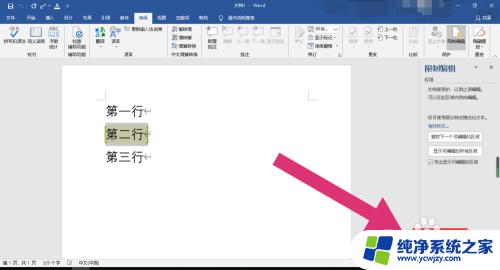
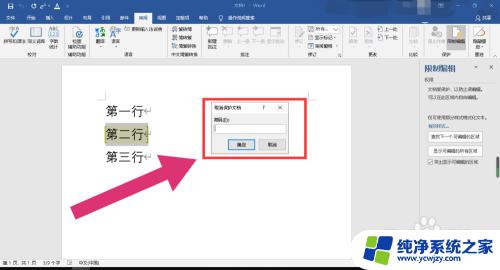
4.工具框进入新的界面后,将“格式化限制”和“编辑限制”中的选项取消。这样就完成了对已锁定内容解锁的操作。
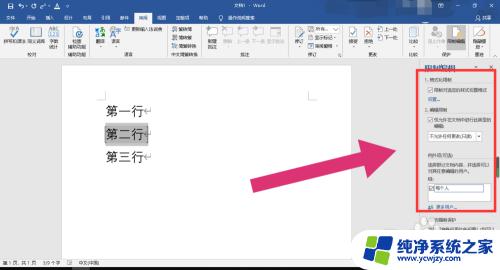
以上就是内容已被锁定如何解锁的全部内容,如果您遇到了相同的情况,请参考本文的方法来处理,希望这些方法能够对您有所帮助。